mt管理器最新版本是一款非常实用且靠谱的文件管理软件,这款软件拥有非常强大的功能,同时采用了非常简洁的软件界面,在软件中拥有非常齐全的资源,让用户可以更方便更好的对文件进行编辑和修改,让用户的办公更加方便。喜欢的话就快来下载mt管理器最新版本吧!
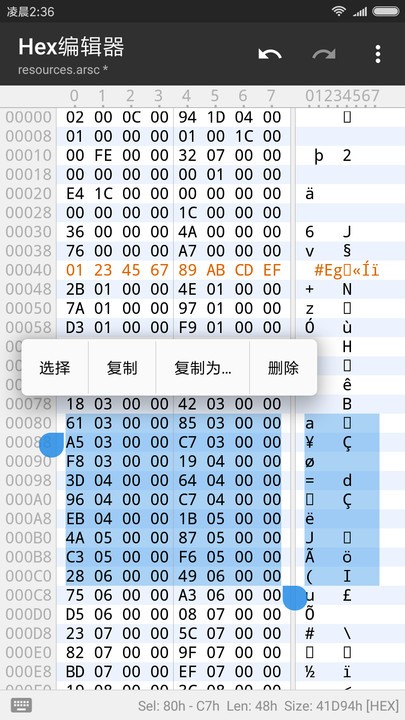
mt管理器app手机版中文版又名mt文件管理器,不仅提供了超级实用的文件管理功能,同时还能实现修改游戏,进行逆向、脱壳等操作,功能十分齐全,且操作较为简易。当你想要管理文件并对其进行编辑、修改时,那么不妨来试下该软件。
1、双窗口操作方式更方便。
2、方便快捷地管理您的手机情况。
3、丰富多样的文件管理功能。
4、全新MT经理2022正品。
1、文件复制、移动、创建软链接、重命名、删除、创建文件(文件夹)、文件批处理操作,获得root权限后,您可以访问系统目录、挂载文件系统以进行读写,以及修改文件权限和所有者。
2、打开WinRAR等ZIP格式文件,可以删除、重命名、移动IP中的文件,添加/替换外部文件到ZIP中,无需解压缩和重新打包,并支持单独解压缩ZIP中的部分文件。
3、自带功能强大的文本编辑器,可以流畅地编辑大型文本文件,支持设置是否显示行号、切换自动换行、双指缩放字体大小、自动识别编码、代码语法高亮显示、自动缩进、定期查找替换等功能。
4、它具有图片查看、音2 放、字体预览、脚本执行、文本比较等功能,您可以轻松查看存储设备、FTP连接、书签、后端、工具等,侧边栏中。
5、APK编辑功能,主要包括DEX编辑、ARSC编辑、XML编辑、APK签名、APK优化、APK共存、签名验证移除、RES资源混淆、RES反资源混淆、翻译模式等。
1、使用场景
复制文件到当前子目录
左窗口中有一个文件file和文件夹dir,然后要将file复制到dir里面,遇到这种情况时你可能会觉得传统操作方式比较快,其实用mt的话也十分容易实现。
你只需要点击同步按钮,右窗口就会和左窗口同步,然后在右窗口中点击dir进入该文件夹,最后在左窗口中将file复制过去即可。
如有需要,在操作完成后可以对右窗口进行两次后退操作即可回到之前的目录。
2、辅助操作
同步:下方工具栏的第四个按钮,点击后,另一个窗口的路径和文件位置将会和当前窗口同步。如果是在压缩文件中同步,则会跳转到压缩文件所在位置。
后退、前进、返回上级:下方工具栏的第一、二、五个按钮,注意后退和返回上级时完全不同的概念,一个是返回到上一个路径,一个是返回到上级目录。
存储、书签:打开侧拉栏,可以看到存储器和书签。点击相应存储器可快速进入根目录、内部存储、外置存储等。书签需要自己添加,注意只有当你添加了书签后,才会在侧拉栏中看到书签分组。
结合上面这些功能后再使用双窗口操作,你会更佳得心应手。
3、双窗口操作
打开mt管理器后第一眼看到的就是它的左右两个操作窗口,该设计已经是mt的标志之一,与之对应的是双窗口操作模式。如果你是第一次使用,开始会不太适应,但相信我,等你花点时间来熟悉它后,你的操作效率会大大高于使用其它文件管理器。
4、文件多选
左右滑动任意一个文件即可选中它,并进入多选状态,然后通过单次点击来选中更多。
进入多选状态后,下方的工具栏会进行相应的变化,从左到右的功能分别变为全选、反选、取消、类选、连选。
全选和反选相信大家都懂不多介绍。
类选,即按类型选择,例如你选中了一个txt文件,点击类选后,当前目录下所有的txt文件都会被选中。
连选,即连续选择,我们在最新版本中已经简化了操作,你只需要滑动选择第一个文件,再滑动选择第二个文件,就会自动选择它们之间全部文件。你现在点击该按钮只显示操作提示。